Steam Deck: Chạy các trò chơi hệ thống tổng thể Sega
Liên kết nhanh
Hệ thống SEGA Master, một bảng điều khiển 8 bit mang tính biểu tượng, đã cung cấp cho các game thủ các tựa game và cổng ấn tượng, bao gồm các viên đá quý như Golden Axe, Double Dragon và Streets of Rage. Nó thậm chí còn đẩy các ranh giới với các trò chơi như Mortal Kombat và Asterix & Obelix, cạnh tranh với hiệu suất của các bảng điều khiển 16 bit như Megadrive/Genesis.
Đối với những người đam mê chơi game retro, chơi các trò chơi hệ thống SEGA Master trên các hệ thống hiện đại có thể là một thách thức. Tuy nhiên, sàn hơi, kết hợp với Emudeck, cung cấp một giải pháp liền mạch. Đây là cách thiết lập các trình giả lập cho các trò chơi hệ thống SEGA Master trên sàn Steam của bạn.
Cập nhật ngày 15 tháng 1 năm 2024, bởi Michael Llewellyn: Trong khi nguồn điện của Steam có thể xử lý các trò chơi hệ thống SEGA Master một cách dễ dàng, thì tối ưu hóa hiệu suất cho các trò chơi 8 bit có thể là khó khăn. Đây là nơi mà Trình tải chùng và Plugin Power Tools phát huy tác dụng. Các nhà phát triển Emudeck khuyên bạn nên cài đặt cả hai để nâng cao trải nghiệm chơi game retro của bạn. Hướng dẫn này đã được cập nhật để bao gồm các bước cài đặt và sửa chữa để khôi phục chức năng cập nhật bộ bài sau khi bán hàng.
Trước khi cài đặt Emudeck
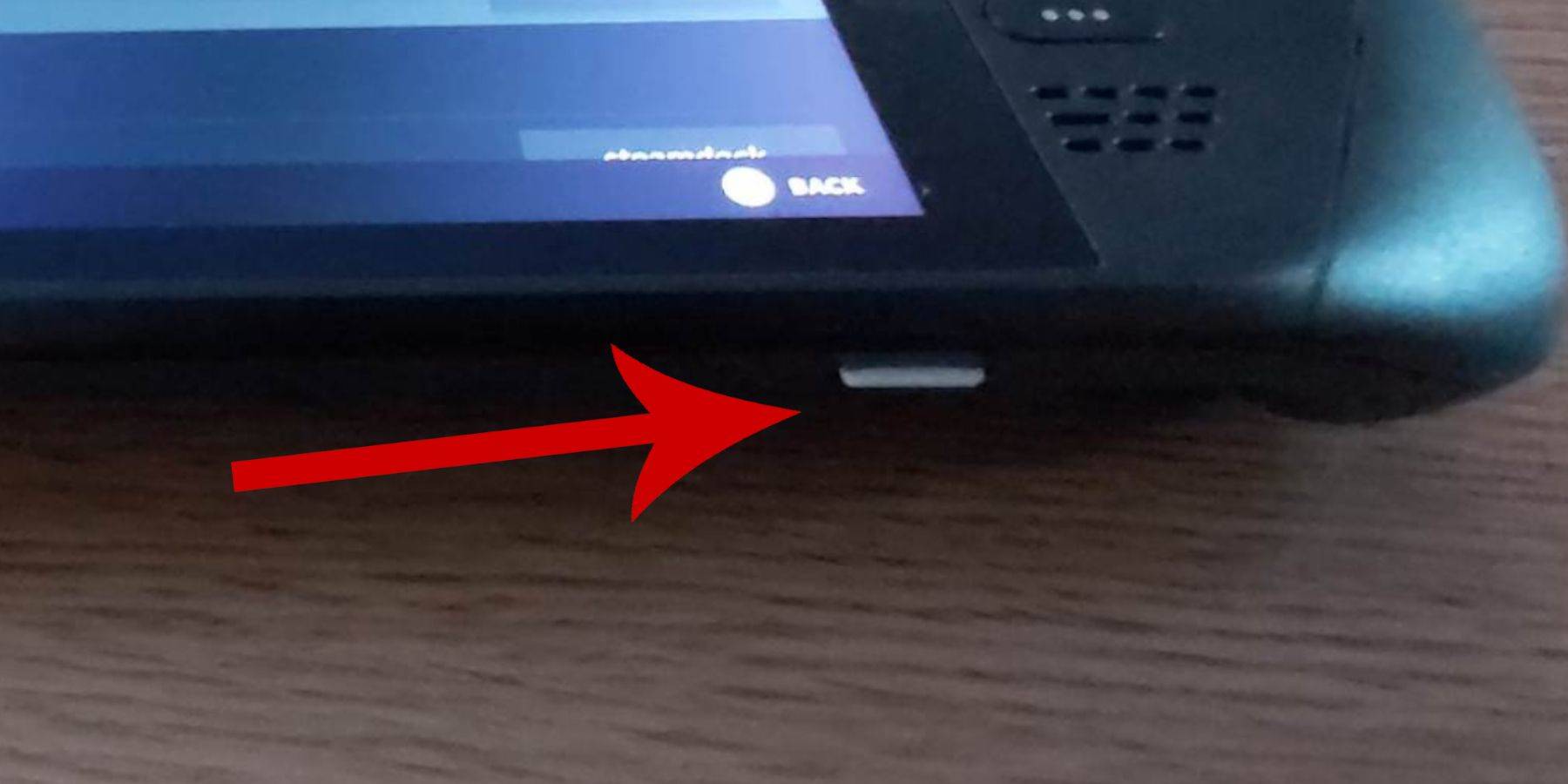 Trước khi thiết lập Emudeck trên sàn Steam của bạn cho các trò chơi SEGA Master System, đảm bảo bạn có các công cụ và cài đặt cần thiết để cài đặt trơn tru:
Trước khi thiết lập Emudeck trên sàn Steam của bạn cho các trò chơi SEGA Master System, đảm bảo bạn có các công cụ và cài đặt cần thiết để cài đặt trơn tru:
- Giữ cho sàn Steam của bạn cắm vào một nguồn năng lượng hoặc đảm bảo nó được sạc đầy.
- Sử dụng thẻ Micro SD tốc độ cao được chèn vào đáy sàn hơi và định dạng nó trên thiết bị.
- Ngoài ra, một ổ cứng bên ngoài có thể được sử dụng, mặc dù điều này sẽ làm tổn hại đến tính di động của sàn Steam.
- Một bàn phím và chuột có thể đơn giản hóa việc chuyển tệp và cài đặt; Nếu không có sẵn, hãy sử dụng bàn phím tích hợp bằng cách nhấn các nút Steam và X lại với nhau và điều hướng với các trackpad.
Kích hoạt chế độ nhà phát triển
Để đảm bảo mô phỏng trò chơi trơn tru, bạn phải kích hoạt chế độ nhà phát triển trên sàn Steam của mình:
- Nhấn nút Steam để truy cập bảng điều khiển bên trái.
- Điều hướng đến menu hệ thống và tìm cài đặt hệ thống.
- Bật chế độ nhà phát triển.
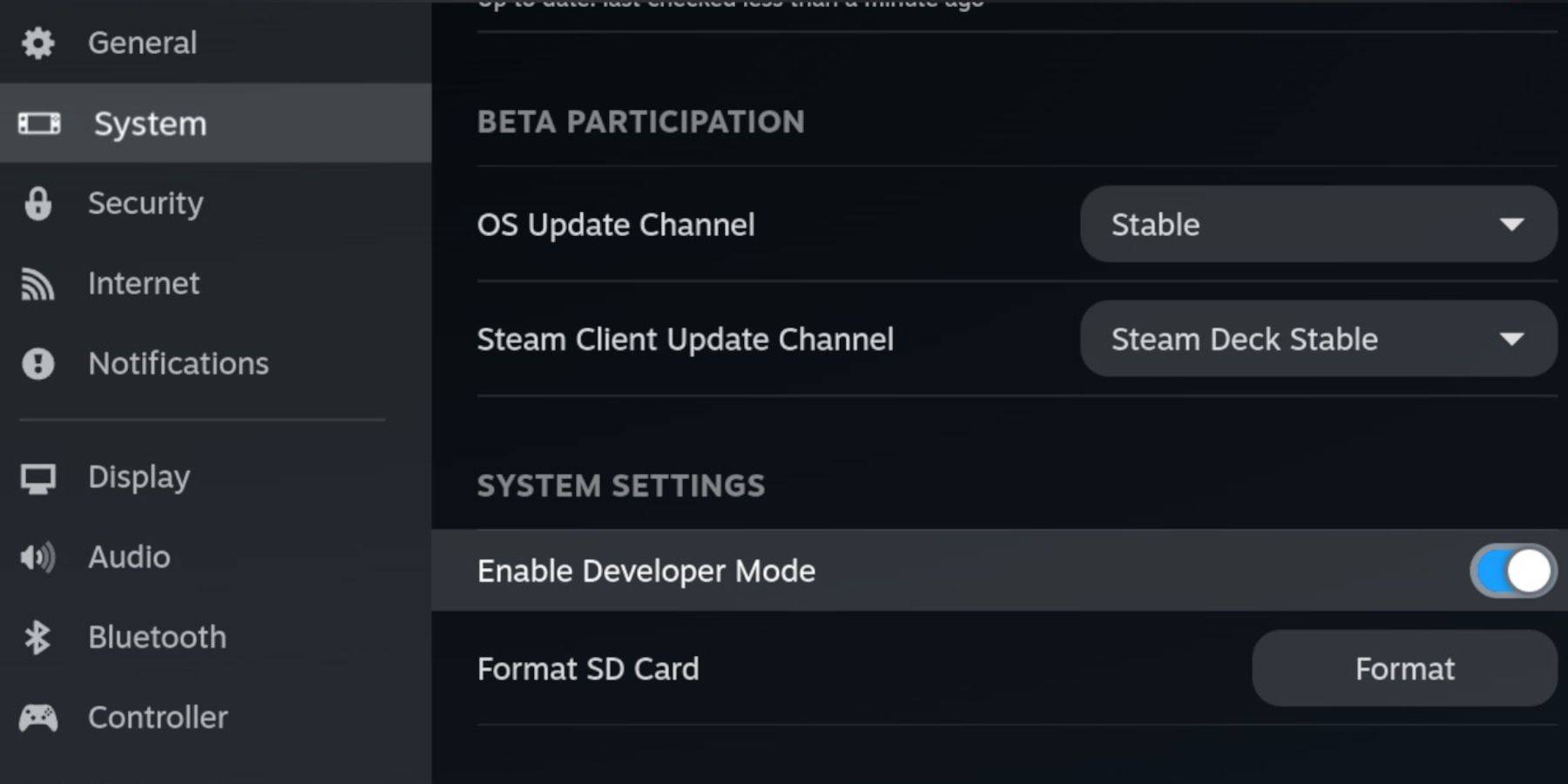 - Menu nhà phát triển nằm ở dưới cùng của bảng truy cập.
- Menu nhà phát triển nằm ở dưới cùng của bảng truy cập.
- Mở menu Nhà phát triển.
- Theo linh tinh, kích hoạt gỡ lỗi từ xa CEF.
- Nhấn nút Steam, chọn Nguồn và khởi động lại sàn Steam.
Lưu ý: Gỡ lỗi từ xa CEF có thể vô hiệu hóa sau khi cập nhật, tác động đến các plugin và trình giả lập. Luôn xác minh trạng thái của nó trong menu phát triển Post Post Update.
Cài đặt Emudeck ở chế độ máy tính để bàn
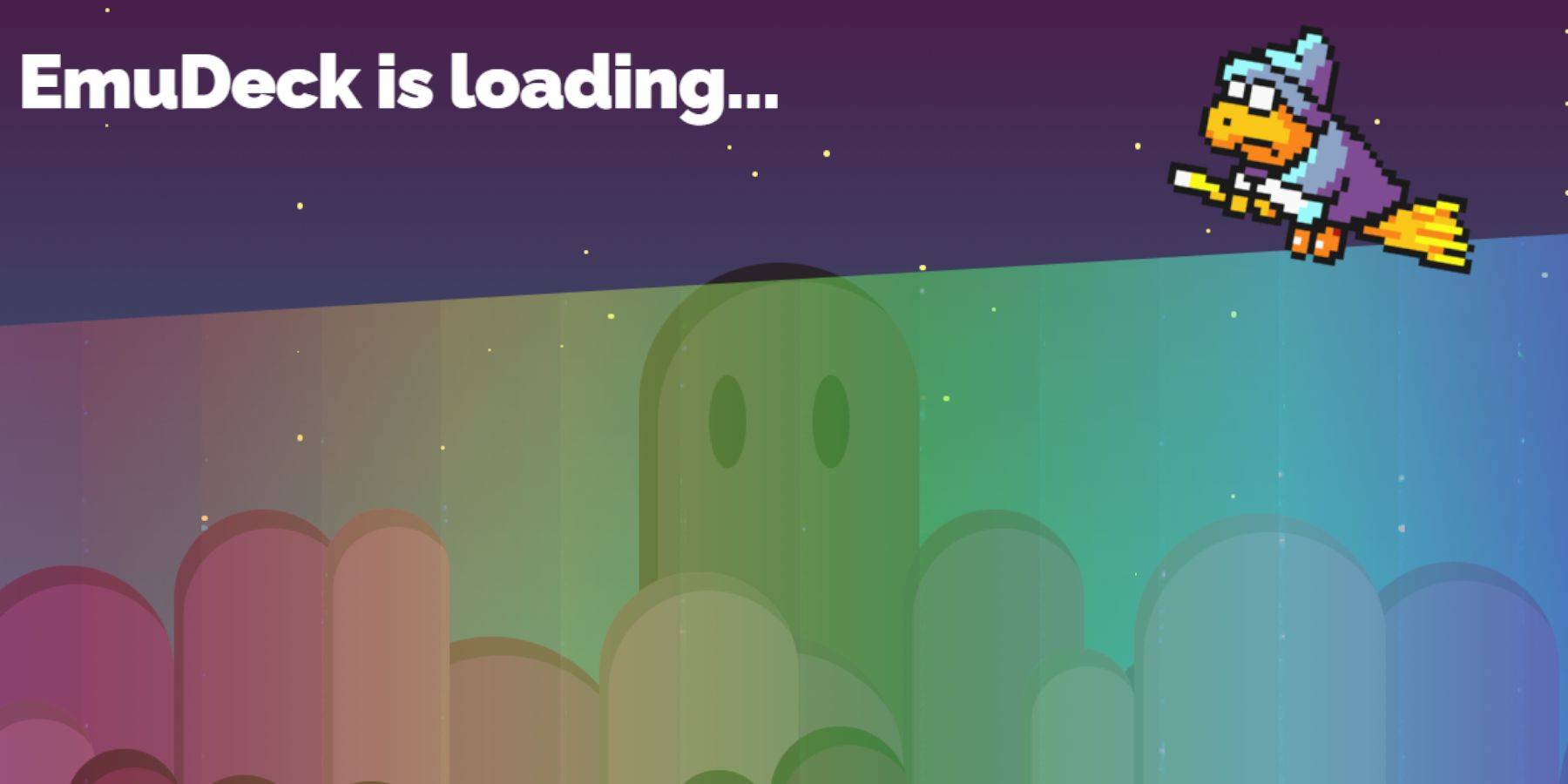 - Chuyển sang chế độ máy tính để bàn bằng cách nhấn nút Steam, chọn nguồn và chọn chế độ máy tính để bàn.
- Chuyển sang chế độ máy tính để bàn bằng cách nhấn nút Steam, chọn nguồn và chọn chế độ máy tính để bàn.
- Sử dụng trình duyệt như Chrome hoặc Firefox để tải xuống Emudeck.
- Chọn phiên bản Steamos thích hợp và tải xuống. Bấm đúp vào trình cài đặt và chọn cài đặt được đề xuất.
- Chọn để cài đặt tùy chỉnh.
- Sau khi cài đặt, hãy mở menu và chọn thẻ SD được dán nhãn chính để đổi tên nó để dễ dàng truy cập trong trình quản lý tệp Dolphin.
- Chọn để cài đặt tất cả các trình giả lập hoặc chỉ tập trung vào hệ thống SEGA Master với retroarch.
Retroarch phục vụ như một trình giả lập đa năng cho các hệ thống cổ điển khác nhau, có thể truy cập trong tab 'Trình giả lập' trong thư viện Steam.
- Đảm bảo Trình quản lý ROM Steam được chọn cùng với Retroarch để tích hợp các trò chơi vào thư viện Steam.
- Tùy chọn, bật 'Cấu hình CRT Shader cho tính năng Games 3D cổ điển' cho màn hình giống như TV hoài cổ.
- Hoàn thành cài đặt bằng cách chọn kết thúc.
Chuyển rom hệ thống chính
Với Retroarch và Emudeck được cài đặt, đã đến lúc thêm ROM hệ thống SEGA của bạn:
- Khởi chạy Trình quản lý tập tin cá heo.
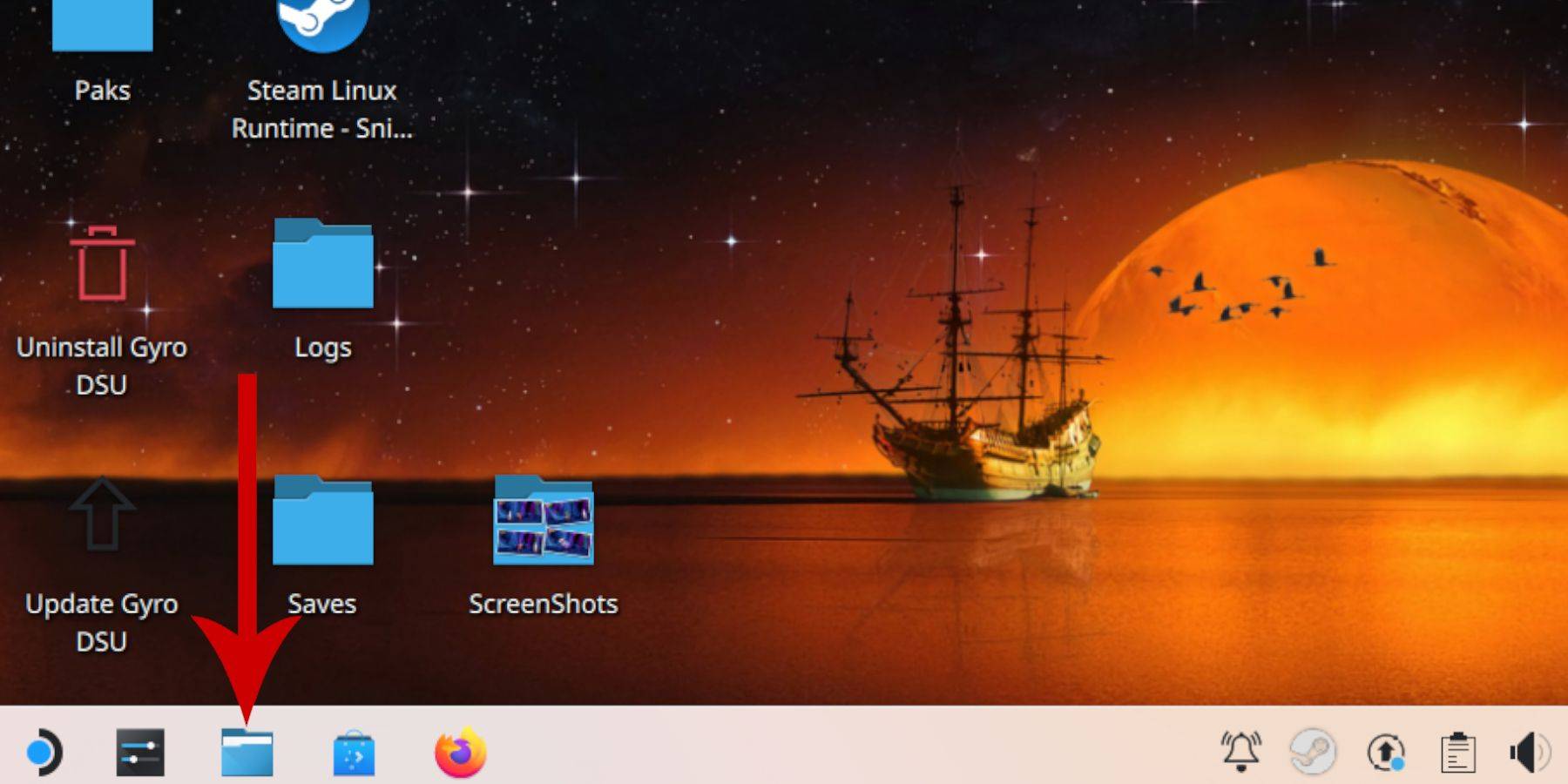 - Điều hướng đến các thiết bị có thể tháo rời và mở thẻ SD có nhãn chính.
- Điều hướng đến các thiết bị có thể tháo rời và mở thẻ SD có nhãn chính.
- Truy cập thư mục mô phỏng, sau đó là thư mục ROMS.
- Xác định vị trí thư mục 'Mastersystem' và chuyển các tệp hệ thống SEGA Master của bạn. Tìm các tệp với phần mở rộng '.sms', chẳng hạn như 'Pro Wrestling.sms.' Bỏ qua bất kỳ tệp 'phương tiện' nào.
Thêm trò chơi hệ thống chính vào thư viện Steam
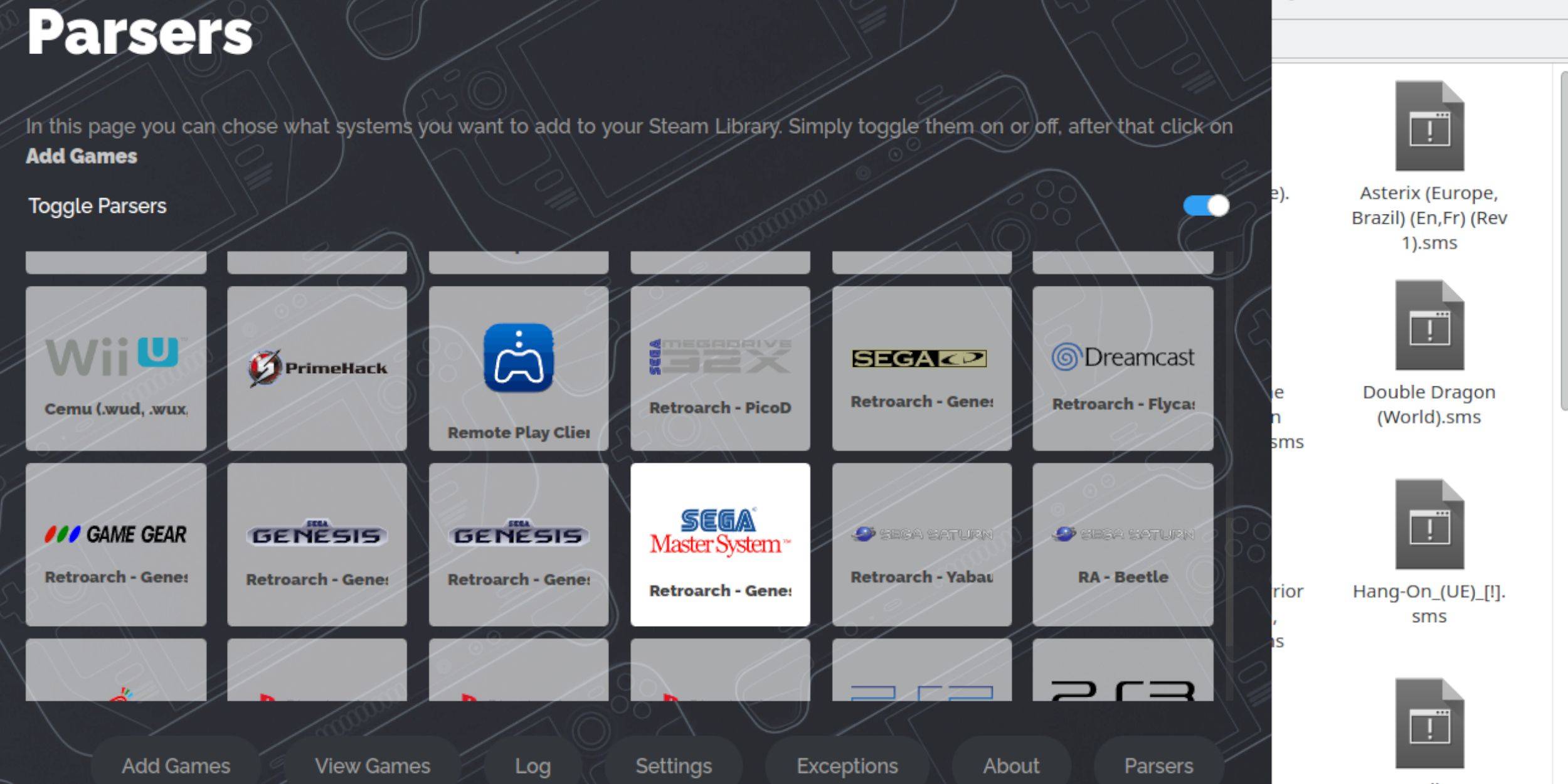 Để chơi các trò chơi SEGA Master System trong chế độ chơi game, hãy thêm chúng vào thư viện Steam của bạn:
Để chơi các trò chơi SEGA Master System trong chế độ chơi game, hãy thêm chúng vào thư viện Steam của bạn:
- Mở Emudeck trong chế độ máy tính để bàn.
- Truy cập Trình quản lý ROM Steam.
- Nhấp vào tiếp theo trên trang Chào mừng.
- Tắt phân tích cú pháp.
- Chọn SEGA Master System trên màn hình Parsers.
- Chọn Thêm trò chơi, sau đó phân tích cú pháp.
- Xác nhận các trò chơi và nghệ thuật bìa được hiển thị chính xác, sau đó chọn Save to Steam.
Sửa hoặc tải lên tác phẩm nghệ thuật bị thiếu
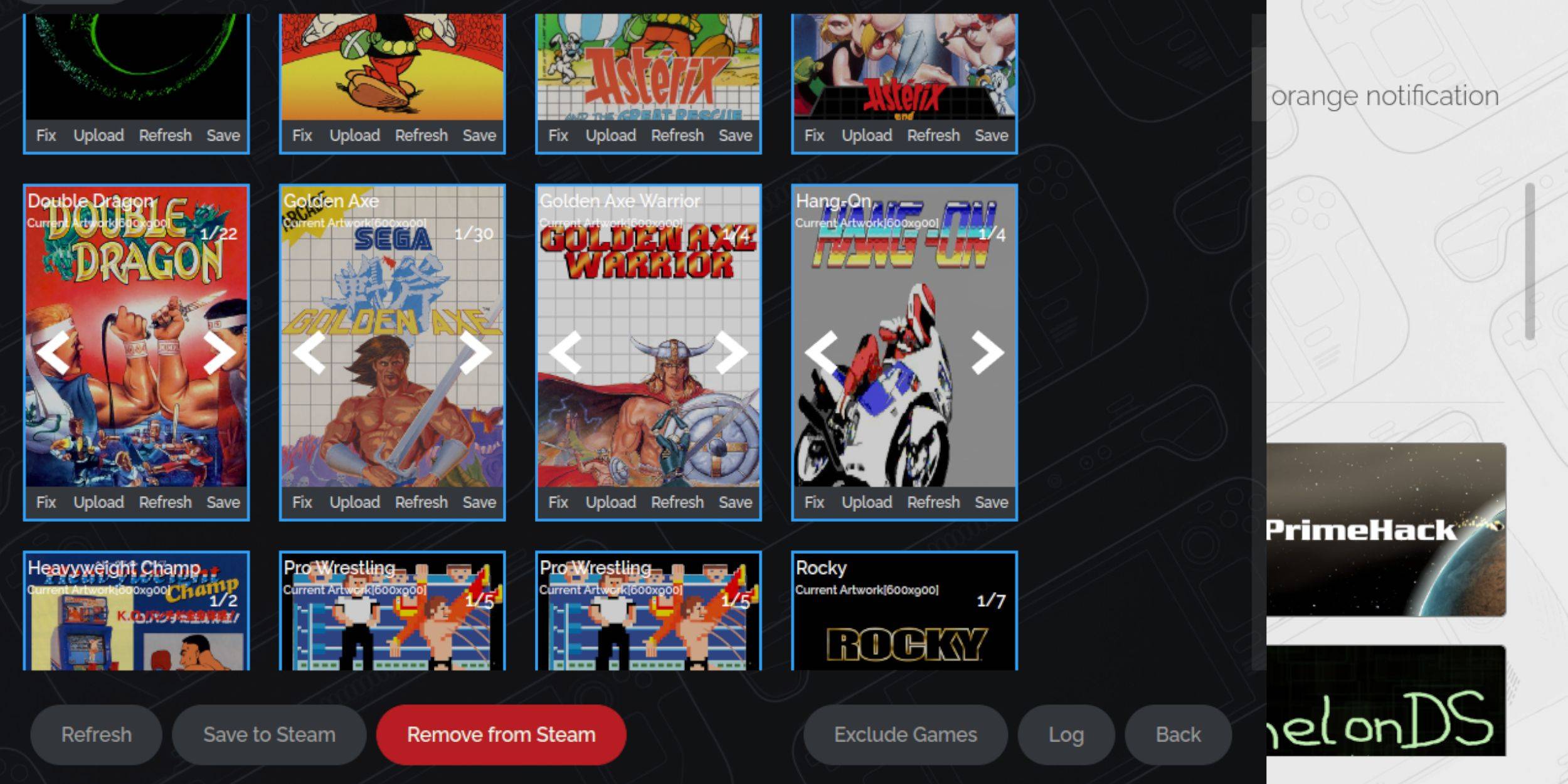 Đối với các máy chơi game retro như hệ thống Master Sega, bạn có thể bắt gặp các tác phẩm nghệ thuật bị thiếu hoặc không chính xác. Đây là cách khắc phục hoặc thay thế nó:
Đối với các máy chơi game retro như hệ thống Master Sega, bạn có thể bắt gặp các tác phẩm nghệ thuật bị thiếu hoặc không chính xác. Đây là cách khắc phục hoặc thay thế nó:
- Nhấp vào sửa chữa trên khung bìa.
- Người quản lý ROM STEAM thường tự động nạp nghệ thuật bìa. Nếu thiếu, hãy nhập tiêu đề của trò chơi vào trường tìm kiếm trò chơi.
- Duyệt và chọn trang bìa tốt nhất, sau đó lưu và đóng.
Tải lên thiếu tác phẩm nghệ thuật
Nếu người quản lý ROM Steam không thể tìm thấy tác phẩm nghệ thuật, hãy tải lên thủ công:
- Sử dụng trình duyệt để tìm tác phẩm nghệ thuật chính xác và lưu nó vào thư mục hình ảnh của Steam Deck.
- Nhấp vào Tải lên trên khung bìa.
- Chọn tác phẩm nghệ thuật mới từ thư mục hình ảnh, sau đó lưu và đóng.
- Nếu hình ảnh không hiển thị, hãy sử dụng mũi tên trái và phải để tìm nó.
- Nhấp vào Lưu để Steam.
- Khi các tập tin hàng loạt được xử lý, hãy chuyển trở lại chế độ chơi game.
Chơi các trò chơi hệ thống chính trên sàn Steam
 Sau khi tải lên bìa và tác phẩm nghệ thuật, bạn có thể chơi các trò chơi được mô phỏng của mình như các trò chơi chính thức:
Sau khi tải lên bìa và tác phẩm nghệ thuật, bạn có thể chơi các trò chơi được mô phỏng của mình như các trò chơi chính thức:
- Trong chế độ chơi game, nhấn nút Steam bên dưới Trackpad bên trái.
- Chọn Thư viện từ menu bên.
- Nhấn R1 để làm nổi bật các tab Bộ sưu tập.
- Nhấp vào cửa sổ SEGA Master System.
- Chọn trò chơi SEGA mong muốn của bạn và bắt đầu chơi.
Cải thiện hiệu suất
Để giải quyết các vấn đề về khả năng nói lắp và tốc độ khung hình trong các trò chơi cổ điển:
- Mở trò chơi SEGA Master System của bạn và nhấn nút QAM dưới Trackpad phù hợp.
- Điều hướng đến menu Hiệu suất.
- Bật 'Sử dụng hồ sơ trò chơi.'
- Đặt giới hạn khung thành 60 khung hình / giây.
- Kích hoạt bóng một nửa.
Cài đặt bộ tải chùng cho sàn Steam
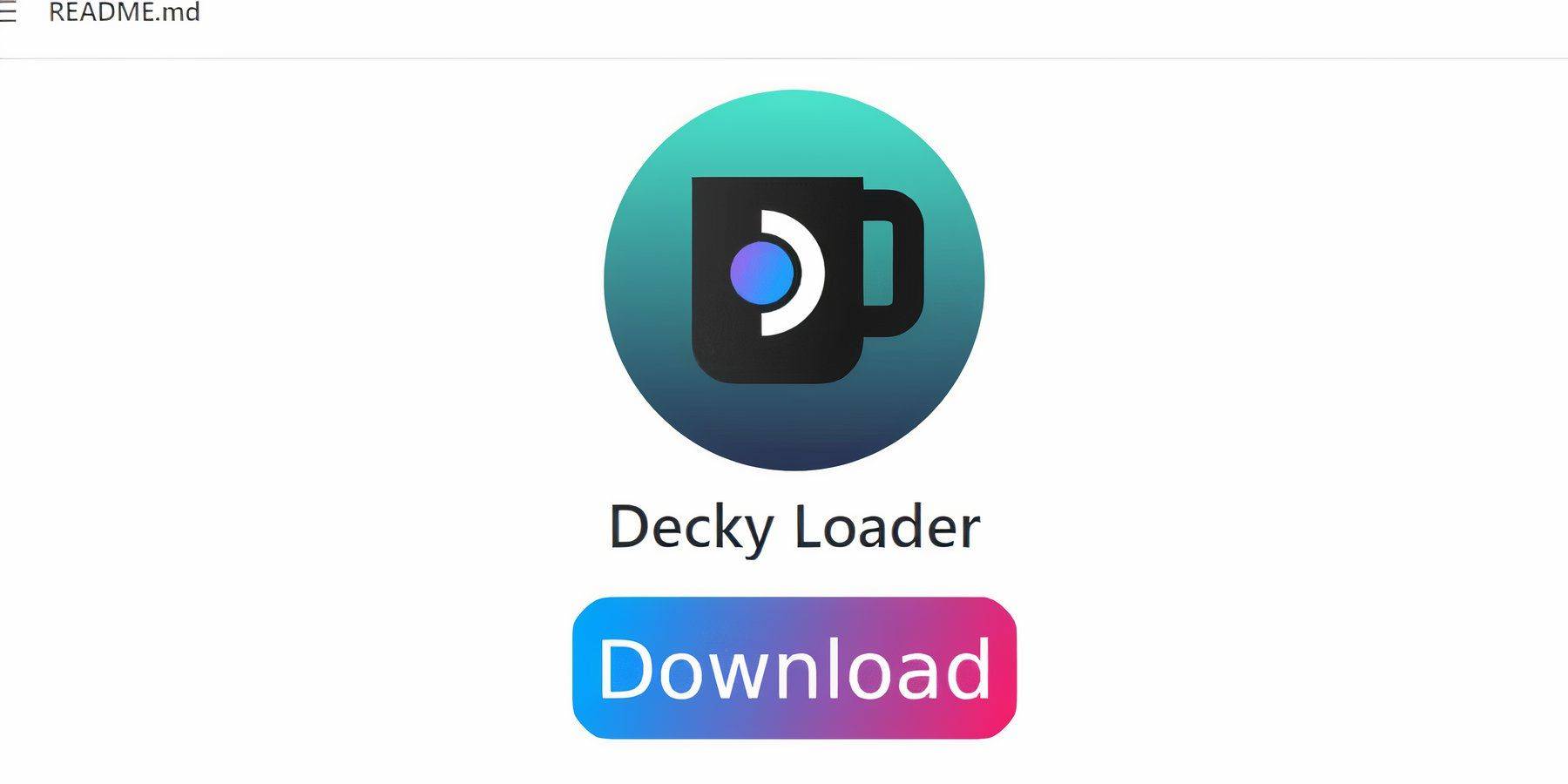 Các nhà phát triển Emudeck đề nghị cài đặt Trình tải chùng và Plugin Power Tools để điều khiển tốt hơn hiệu suất của bộ bài hơi của bạn với các trò chơi được mô phỏng:
Các nhà phát triển Emudeck đề nghị cài đặt Trình tải chùng và Plugin Power Tools để điều khiển tốt hơn hiệu suất của bộ bài hơi của bạn với các trò chơi được mô phỏng:
- Kết nối một bàn phím và chuột để điều hướng dễ dàng hơn (hoặc sử dụng bàn phím và bàn phím trên màn hình được truy cập thông qua các nút Steam và X).
- Chuyển sang chế độ máy tính để bàn từ chế độ chơi game thông qua nút steam, nguồn và chế độ máy tính để bàn.
- Mở trình duyệt web (có sẵn từ Discovery Store).
- Truy cập trang GitHub Det Loader và tải xuống phần mềm.
- Bấm đúp vào trình khởi chạy và chọn cài đặt được đề xuất.
- Khởi động lại bộ bài hơi trong chế độ chơi game sau khi cài đặt.
Cài đặt các công cụ điện
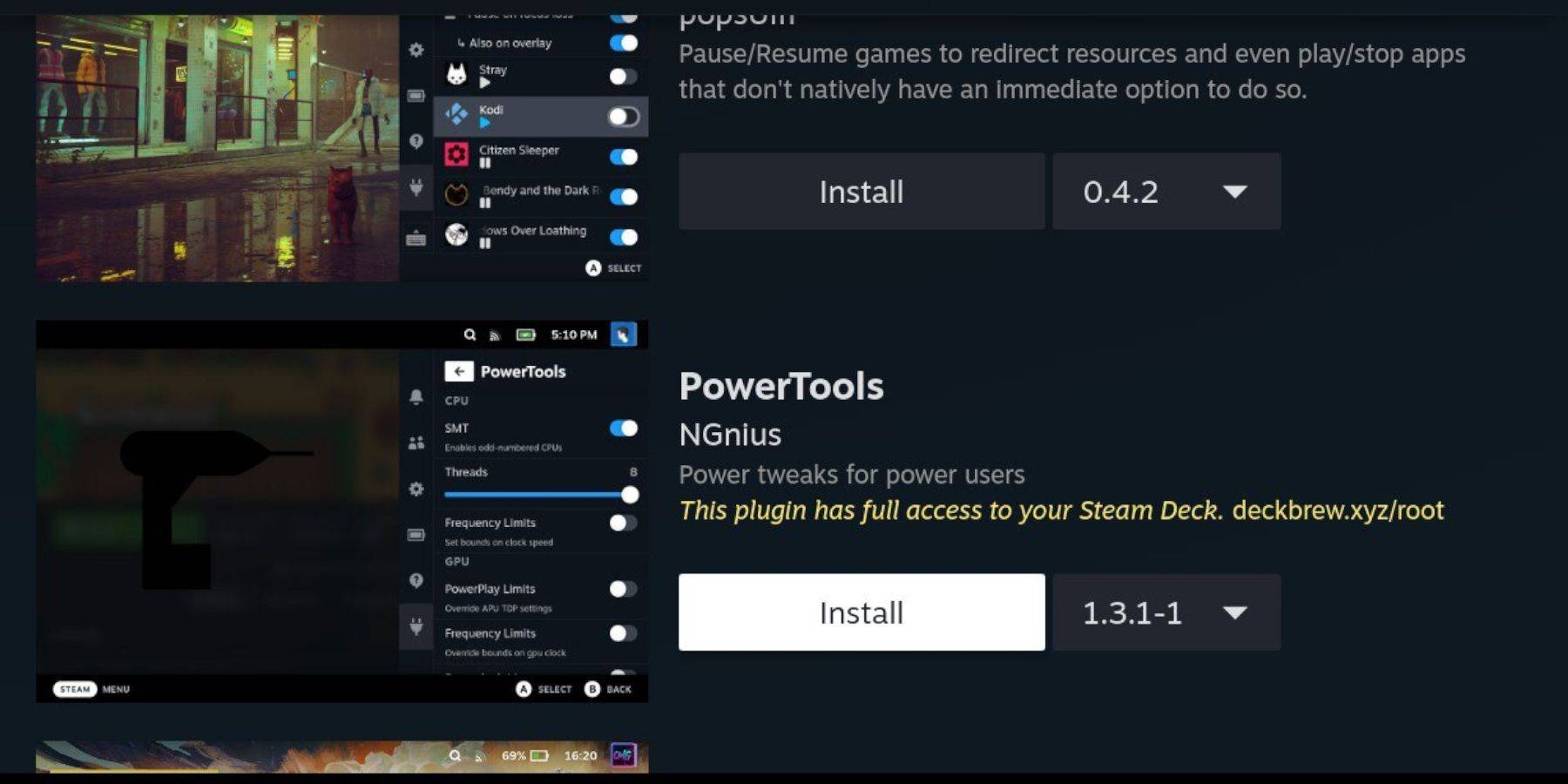 Với cài đặt bộ tải chùng, thêm plugin Power Tools:
Với cài đặt bộ tải chùng, thêm plugin Power Tools:
- Trong chế độ chơi game, nhấn nút QAM bên dưới đường đua phù hợp.
- Chọn biểu tượng plugin ở dưới cùng của QAM.
- Nhấp vào biểu tượng cửa hàng ở đầu menu Trình tải chùng.
- Tìm và cài đặt plugin Power Tools trong Store Store.
Cài đặt công cụ điện cho các trò chơi được mô phỏng
Để tối ưu hóa cài đặt cho các trò chơi SEGA Master System:
- Mở một trò chơi hệ thống chính từ menu Bộ sưu tập của thư viện.
- Nhấn nút QAM, truy cập bộ tải chùng và chọn Power Tools.
- Tắt SMT.
- Đặt số lượng luồng thành 4.
- Mở menu hiệu suất thông qua nút QAM và chọn biểu tượng pin.
- Kích hoạt chế độ xem nâng cao.
- Bật điều khiển đồng hồ GPU thủ công.
- Đặt tần số đồng hồ GPU thành 1200.
- Lưu các cài đặt này với tùy chọn Hồ sơ cho mỗi trò chơi.
Khắc phục bộ tải chùng sau khi cập nhật sàn Steam
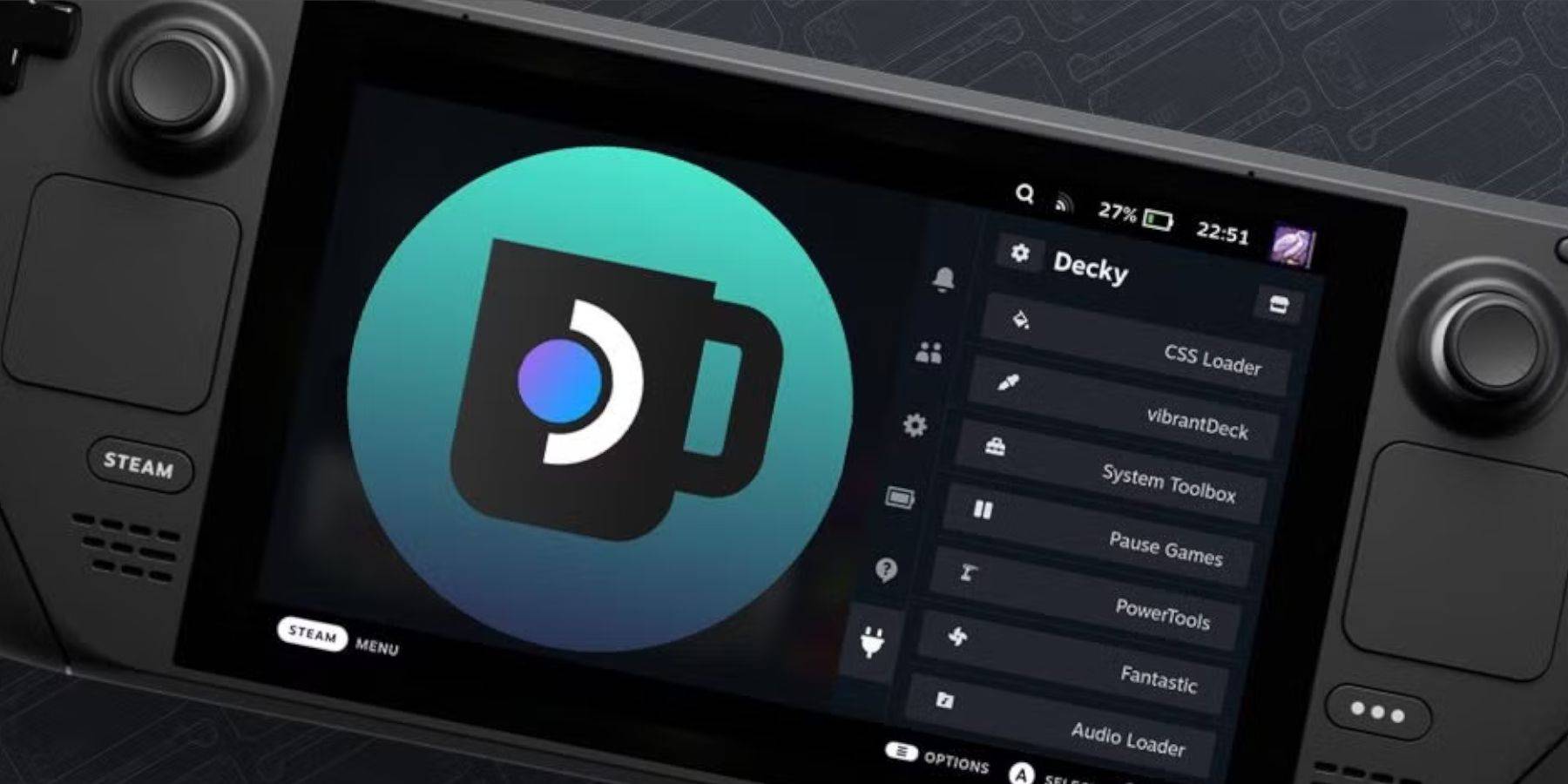 Cập nhật bộ bài Steam có thể ảnh hưởng đến các menu và cài đặt, có khả năng xóa các ứng dụng của bên thứ ba khỏi menu truy cập nhanh. Đây là cách khôi phục bộ tải chùng và các plugin của nó:
Cập nhật bộ bài Steam có thể ảnh hưởng đến các menu và cài đặt, có khả năng xóa các ứng dụng của bên thứ ba khỏi menu truy cập nhanh. Đây là cách khôi phục bộ tải chùng và các plugin của nó:
- Chuyển sang chế độ máy tính để bàn từ chế độ chơi game bằng cách sử dụng nút steam, nguồn và chế độ máy tính để bàn.
- Mở một trình duyệt.
- Truy cập trang GitHub của Loader và tải xuống.
- Lần này, chọn Thực thi trong quá trình cài đặt.
- Nhập mật khẩu giả của bạn khi được nhắc (đặt một cái nếu bạn chưa có).
- Khởi động lại sàn hơi trong chế độ chơi game.
- Nhấn nút QAM để xem bộ tải chùng và các plugin của nó được khôi phục.
 Tỷ lệ nhận xét của bạn chưa được lưu
Tỷ lệ nhận xét của bạn chưa được lưu
-
1

Cách đọc truyền thuyết Black Panther: Máu của các vị vua trong các đối thủ Marvel
Mar 01,2025
-
2

Hearthstone đã khởi động năm Raptor với vô số nội dung mới
Mar 16,2025
-
3

Ngày và giờ phát hành Assetto Corsa EVO
Jan 05,2025
-
4

Mỗi trò chơi Pokémon trên Nintendo Switch vào năm 2025
Feb 25,2025
-
5
![Danh sách cấp tầng của Anime Vanguards - Đơn vị tốt nhất cho mỗi Gamemode [Update 3.0]](https://images.gzztb.com/uploads/35/17376012656791b0f12fa1c.jpg)
Danh sách cấp tầng của Anime Vanguards - Đơn vị tốt nhất cho mỗi Gamemode [Update 3.0]
Feb 27,2025
-
6

NVIDIA RTX 5090 Rò rỉ thông số kỹ thuật: Tin đồn được xác nhận?
Mar 14,2025
-
7

Ngày 15 tháng 1 đột nhiên là một ngày trọng đại cho Call of Duty: Black Ops 6 người hâm mộ Zombies
Feb 20,2025
-
8

Starseed tiết lộ tính năng đăng ký trước toàn cầu trên Android cho Asnia Trigger
Oct 03,2022
-
9

McLaren quay trở lại PUBG Mobile Hợp tác
Aug 27,2024
-
10

Carmen Sandiego hiện có sẵn trên iOS và Android
Feb 20,2025
-
Tải xuống

DoorDash
Cuộc sống thời trang / 59.30M
Cập nhật: Apr 23,2025
-
Tải xuống

POW
Bình thường / 38.00M
Cập nhật: Dec 19,2024
-
Tải xuống

Niramare Quest
Bình thường / 626.43M
Cập nhật: Feb 21,2023
-
4
Poly Pantheon Chapter One V 1.2
-
5
Gamer Struggles
-
6
The Golden Boy
-
7
Dictator – Rule the World
-
8
Mother's Lesson : Mitsuko
-
9
Strobe
-
10
How To Raise A Happy Neet














